WooCommerce 배달 메모를 만드는 방법
게시 됨: 2022-09-03경험한 적이 있다면 잘못된 패키지를 받으면 매우 실망할 수 있습니다. 가장 평판이 좋은 배송 회사라도 실수를 할 수 있습니다. 기본적으로 WooCommerce는 이러한 기능을 제공하지 않지만 WordPress 전자 상거래 상점 소유자는 WooCommerce 배달 메모를 사용하여 이러한 값비싼 오류의 위험을 줄일 수 있습니다.
주문 관련 문서를 인쇄하는 것은 배송 프로세스의 필수적인 부분입니다. 적절한 시스템이 마련되어 있지 않으면 평판과 고객 만족도를 잃을 수 있습니다. 또한, 배송 체인의 원활한 운영을 위해 배송 메모에 정보를 제공하는 것이 필수적입니다.
이 기사에서는 Webtoffe의 WooCommerce PDF 인보이스, 포장 명세서, 배송 메모 및 배송 라벨을 사용하여 WooCommerce 배송 메모를 만드는 방법을 보여줍니다.
자세히 알아보기 전에 이러한 배송 메모가 배송에 중요한 이유에 대해 논의해 보겠습니다.
배송 메모가 효율적인 배송에 도움이 되는 이유는 무엇입니까?
배송 메모에는 구매 주문을 위해 오는 배송에 대한 정보가 포함되어 있습니다. 대부분의 경우 이름, 주소 및 연락처 정보를 포함하여 운전자가 배송에 필요한 정보를 포함합니다.
그러나 경우에 따라 더 많은 정보를 찾을 수 있습니다. 패키지의 무게나 특별한 배송 지침이 있는 경우를 볼 수 있습니다. 일반적으로 배송 메모에는 주문을 성공적으로 배송하는 데 도움이 되는 모든 세부 정보가 포함됩니다.
지불 방법으로 착불을 선택하면 배달 메모가 청구서 또는 영수증 역할을 합니다. 배달 메모에 총액을 추가하면 배달 에이전트가 정확한 금액을 수금할 수 있습니다.
실제 제품 또는 배송 외에도 다른 사용 사례가 있습니다.
- 고객의 이메일 주소로 배송 메모를 보내면 구매 증거를 제공하는 데 도움이 됩니다. WooCommerce 배송 메모는 온라인 판매를 위한 참고 자료로도 사용됩니다.
- 취급 주의, '안전한 장소' 배송 등 개인화된 배송 메시지 옵션이 있는 제품에 적용할 수 있습니다.
따라서 배송 메모는 배송에 대한 단순한 세부 정보 이상을 제공합니다. 이는 전체 배송 프로세스의 초석입니다.
그럼 시작하겠습니다!
WooCommerce 배송 메모 작성 단계(기본 버전)
1단계: 플러그인 설치
WordPress 대시보드에서 플러그인 > 새로 추가 로 이동합니다.
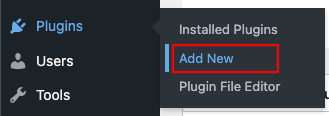
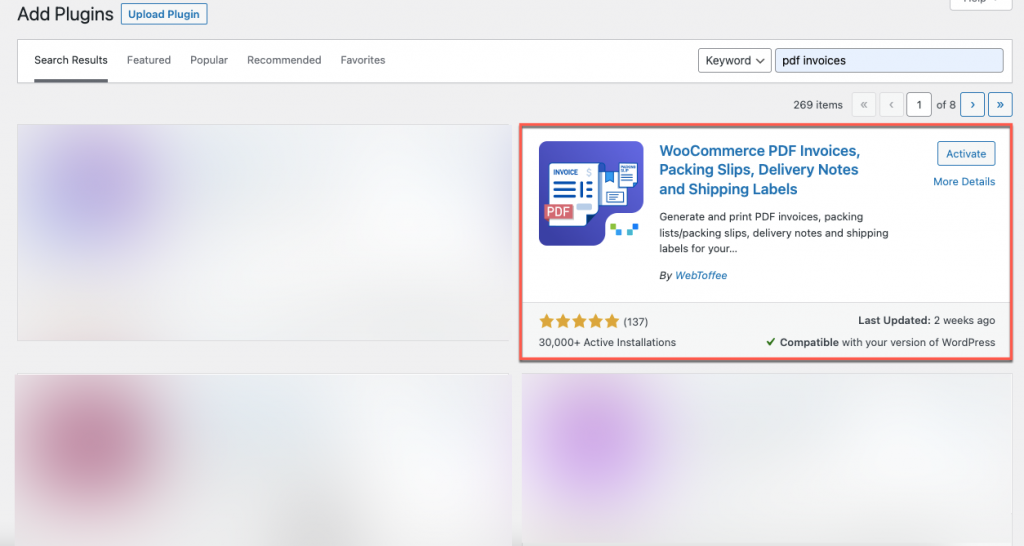
플러그인을 찾으려면 검색 창에 키워드 – pdf 송장을 입력하십시오. 그런 다음 플러그인 Woocommerce PDF 송장, 포장 명세서, 배송 메모 및 배송 레이블을 설치하고 활성화할 수 있습니다.
2단계: 다른 문서로 이동
WordPress 대시보드에서 송장/포장 > 기타 문서 로 이동합니다. 다른 문서 섹션에서 배달 메모 를 찾을 수 있습니다.
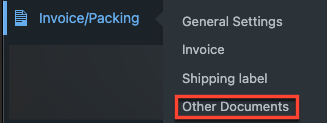
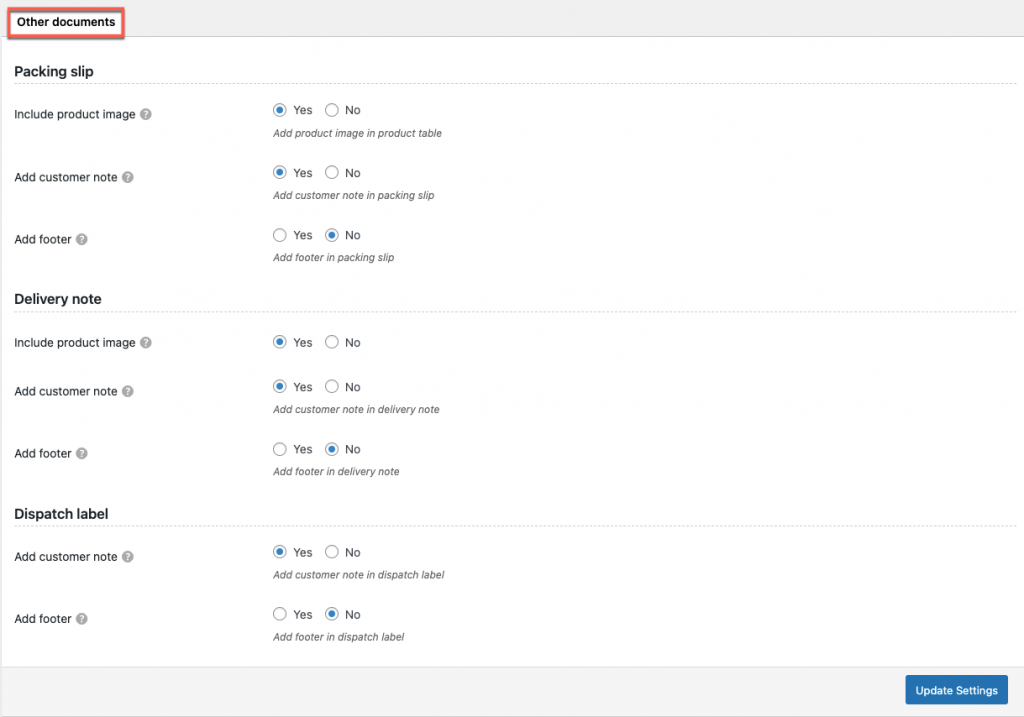
3단계: 배송 메모 설정
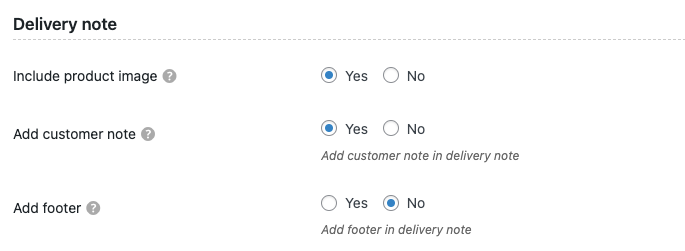
플러그인은 몇 가지 기본적인 배달 메모 설정을 제공합니다. 요구 사항에 따라 설정하고 완료되면 설정 업데이트 를 클릭합니다.
대부분의 고급 기능은 플러그인의 프리미엄 버전에서 사용할 수 있습니다.
그럼 프로 버전을 살펴보겠습니다!
WooCommerce 배송 메모 작성 단계(프리미엄 버전)
1단계: 플러그인 설치
기본 버전과 비교하여 여기에서 프리미엄 버전의 WooCommerce PDF 인보이스, 포장 명세서, 배송 메모 및 배송 라벨을 구매, 설치 및 활성화해야 합니다. 고급 플러그인 설정을 사용하면 WooCommerce 스토어에서 배달 메모를 인쇄, 다운로드 및 사용자 지정하는 것이 매우 간단해집니다.
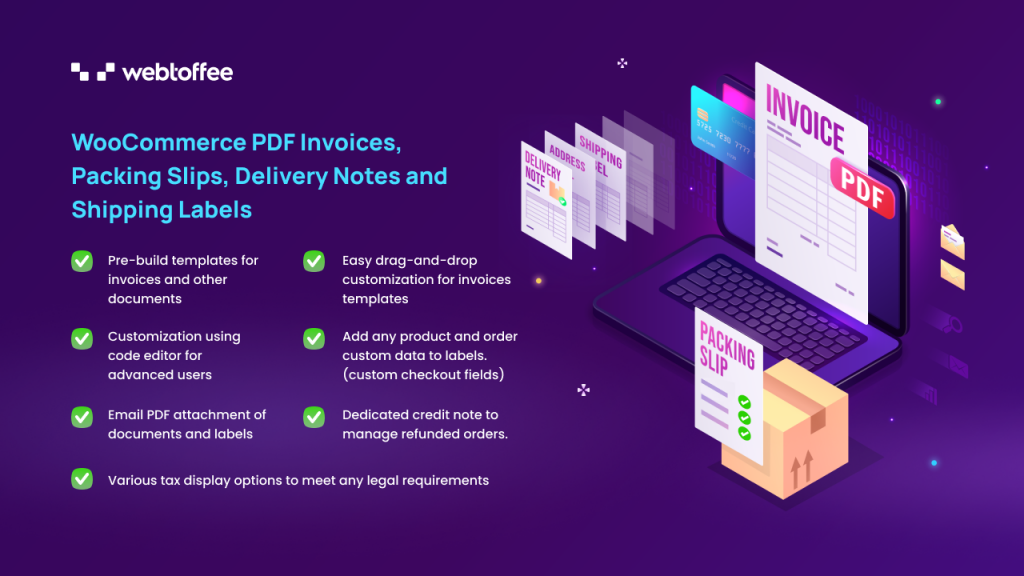
프리미엄 버전을 다운로드, 설치 및 활성화하는 방법에 대한 자세한 설명은 이 문서를 참조하십시오.
2단계: 배송 메모로 이동
대시보드에서 송장/포장 > 배송 메모로 이동합니다.
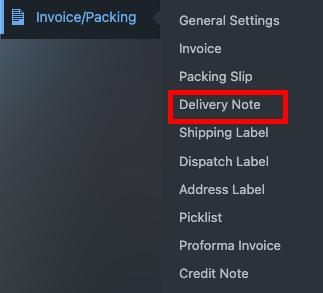
3단계: 배송 메모의 일반 설정
배달 메모를 설정하려면 일반 탭에서 제공되는 일반 설정을 구성하십시오.

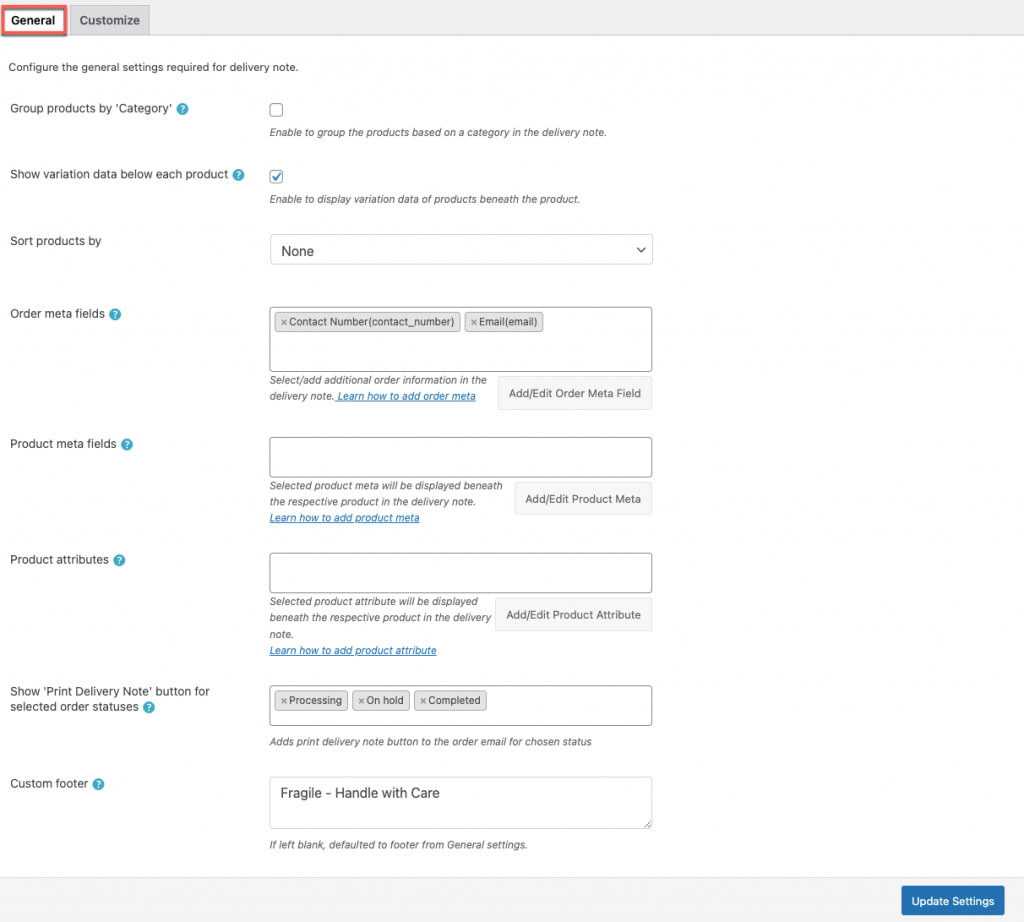
범주별 그룹화 : 범주별로 제품을 그룹화할 수 있습니다.
각 제품 아래에 변형 데이터 표시: 제품의 변형 정보를 배송 메모에 포함시키려면 이 옵션을 활성화하십시오.
제품 정렬: 이름 또는 SKU 기준 . 상품 분류를 원하지 않으시면 '없음'으로 남겨두시면 됩니다.

주문 메타 필드 : 이 옵션을 사용하여 배송 메모에 추가 주문 메타 필드를 추가할 수 있습니다. 기존 주문 메타 필드 추가/편집 버튼을 클릭하여 사용자 정의 메타 필드를 추가하거나 기본 필드에서 하나를 선택합니다.
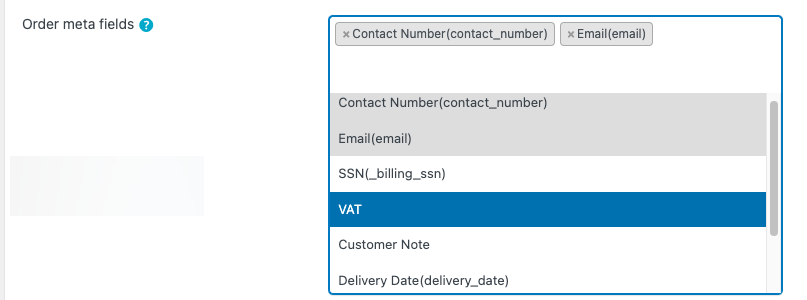
제품 메타 필드: 이 옵션을 사용하여 배송 메모 제품 테이블에 제품 메타 필드를 추가합니다.
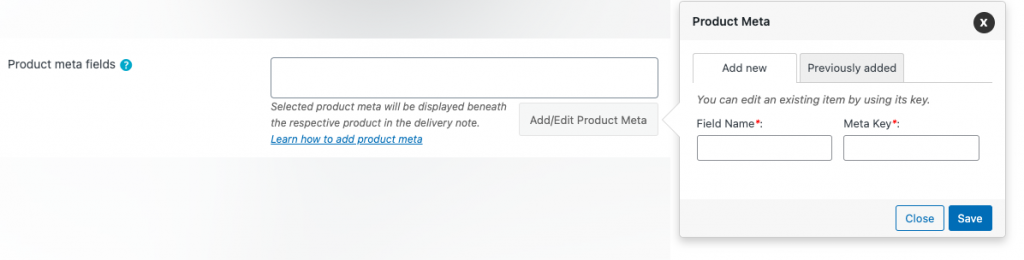
사용자 정의 메타 필드를 추가하거나 생성하는 경우 기본 필드에서 하나를 선택할 수 있습니다. 이전에 추가된 탭에서 이전에 생성된 제품 메타 필드를 보거나 편집하거나 제거할 수도 있습니다.
제품 속성: 배송 메모에 포함시키려면 제품 속성 추가/편집 버튼을 클릭하여 간단히 추가하십시오.
선택한 주문 상태에 대해 '배송 메모 인쇄' 옵션 표시: 주문 이메일에 선택한 상태에 대한 배송 메모 인쇄 버튼을 추가합니다.
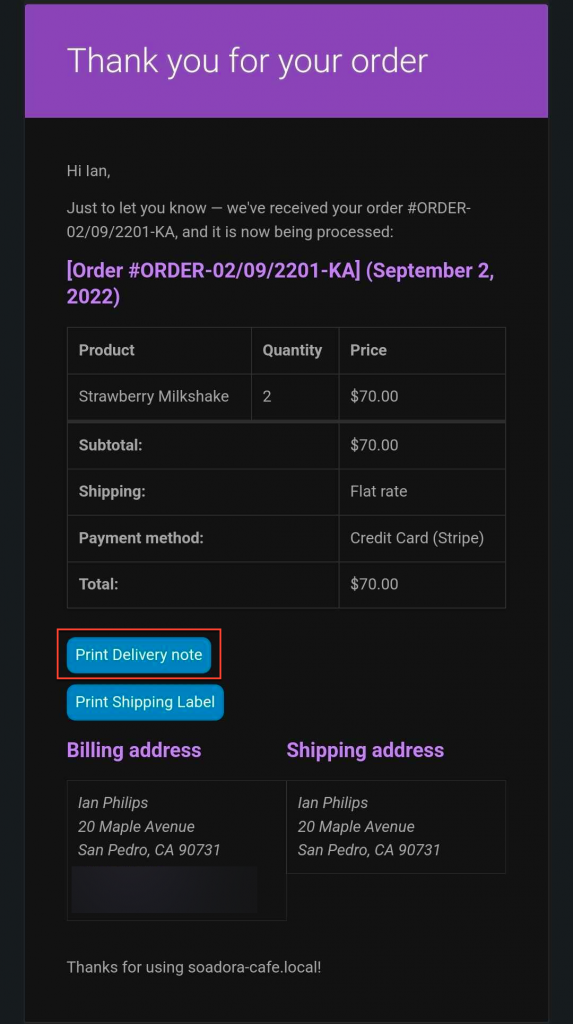
사용자 지정 바닥글: 텍스트 상자에 배달 메시지에 대한 고유한 바닥글을 입력합니다. 비워 두면 일반 설정의 기본 바닥글 메시지가 로드됩니다.

필요한 변경 후에 설정 업데이트 버튼을 클릭하여 변경 사항을 저장합니다.
4단계: 배송 메모 사용자 지정
기본 제공 템플릿을 사용하여 필요에 맞게 배송 메모를 편집할 수 있습니다.
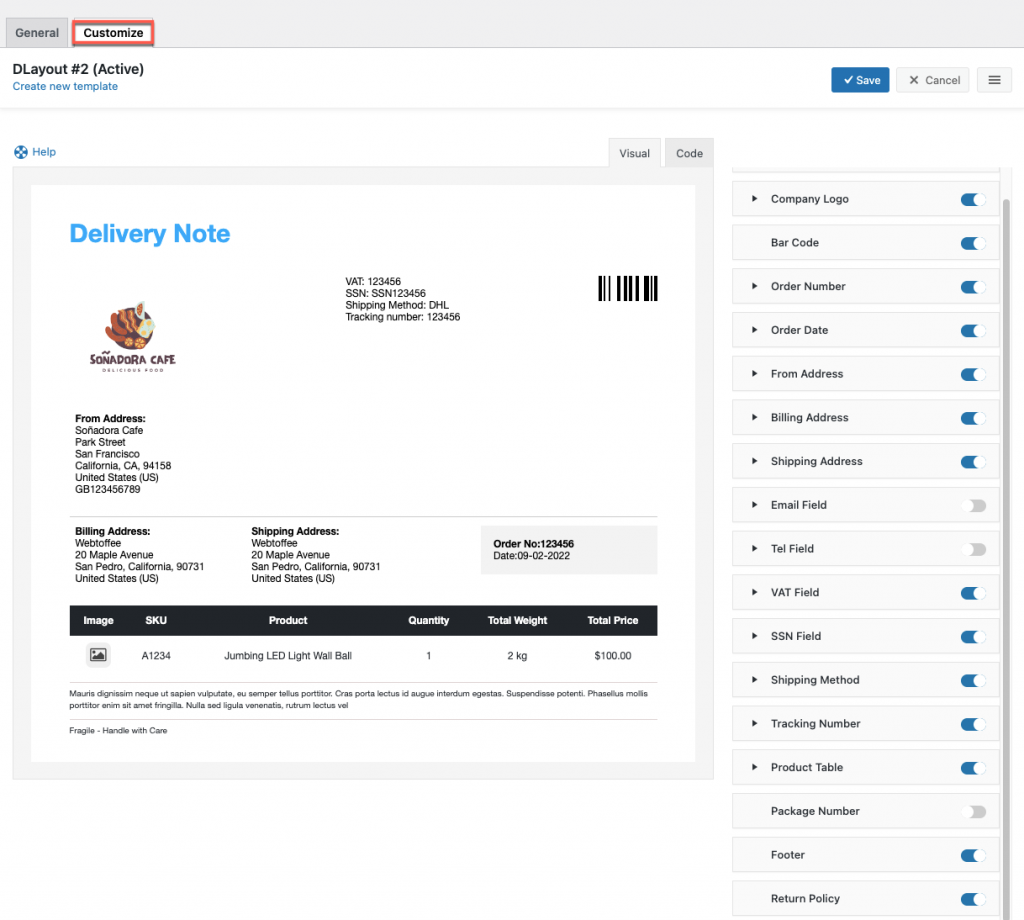
오른쪽 측면 버튼을 토글하여 배달 메모에 기능을 추가/제거할 수 있습니다. 사용자 정의 페이지의 왼쪽에서 변경 사항의 미리보기를 확인할 수도 있습니다.
변경이 완료되면 저장 버튼을 클릭합니다. 저장한 후 템플릿을 활성화 하여 후속 배송 메모에서 계속 사용하십시오.
요구 사항에 따라 새 배달 메모 템플릿을 만들 수도 있습니다. "새 템플릿 만들기"를 클릭하면 됩니다. 그러면 몇 가지 기본 제공 사용자 지정 레이아웃이 있는 팝업 탭이 열립니다.
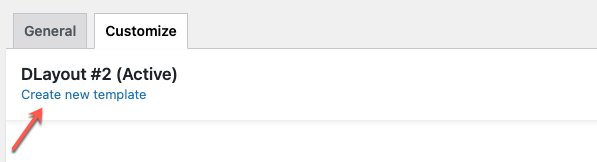
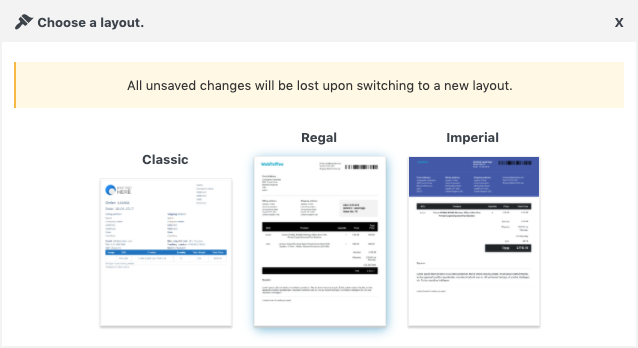
당신은 선택할 수 있습니다 목록의 모든 레이아웃. 그런 다음 템플릿을 사용자 정의하고 나중에 사용할 수 있도록 저장할 수 있습니다.
샘플 배송 메모
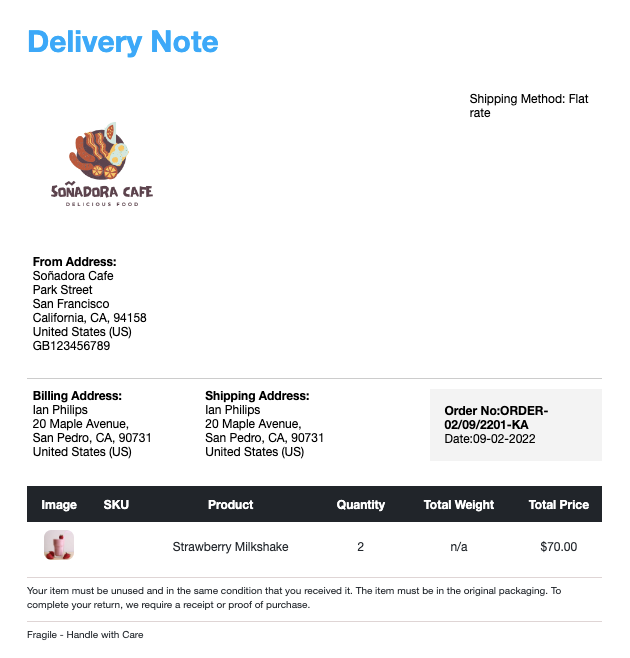
마무리 생각
배달 메모는 시간 낭비나 종이 낭비처럼 보일 수 있지만 잘못된 것입니다. 전자 상거래 상점의 물류 체인의 각 단계 사이에서 중요한 연결 고리 역할을 합니다. 따라서 비즈니스에 WooCommerce 배달 메모를 추가하는 것은 시도해야 할 일입니다.
